Las 10 mejores aplicaciones de vídeo en pantalla dividida
¿Estás cansado de utilizar aplicaciones de edición de vídeo de baja calidad que arruinan un vídeo bonito?
Bueno, no más. Las aplicaciones que te presentamos a continuación te proporcionarán una experiencia de usuario perfecta mientras añades efectos especiales a tus vídeos. La mayoría de la gente quiere añadir varios vídeos en una sola pantalla. Esto puede convertirse en una tarea complicada si no se cuenta con la aplicación devídeo en pantalla dividida adecuada. Hemos reunido las diez mejores aplicaciones de vídeo en pantalla dividida para que puedas crear varios vídeos atractivos en un solo fotograma.
Parte 1. Las 10 mejores aplicaciones de vídeo en pantalla dividida para iPhone y Android
1. iMovie
Siendo el mejor del juego, iMovie, disponible en macOS e iOS, te ayuda a conectar varios vídeos para reproducirlos en un lote. Muchos proyectos escolares requieren que los alumnos editen y corten vídeos con precisión. iMovie hará todo esto y mucho más sin ningún esfuerzo adicional. La personalización de los vídeos es una característica importante que hace que iMovie sea único en su clase. Sólo tienes que elegir cualquier lugar donde quieras poner un vídeo en el marco y pegarlo allí.
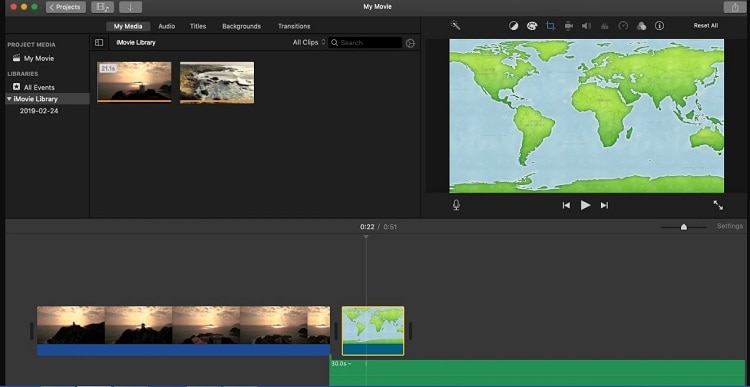
Calificación: ⭐⭐⭐⭐ (4.5/5)
Pros:
- Totalmente gratuito
- Sin marcas de agua
- Edición de vídeo de alta definición
- Sin comprometer la calidad del vídeo tras la edición
Contras:
- Sólo disponible en iOS y macOS
- Una pantalla sólo puede contener dos vídeos.
2. VSDC
Otra destacada aplicación de vídeo de pantalla dividida gratuita es VSDC. Es una de las aplicaciones más populares para Windows y la utiliza mucha gente. Lo mejor de esta aplicación es que te permite poner más de dos vídeos en un mismo fotograma. El hecho de que no haya límite en el número de vídeos que puedes poner en pantalla es una gran característica que atrae a muchos usuarios hacia VSDC. Esta aplicación también es un excelente creador de vídeos con una interfaz fácil de usar. Es compatible con los sistemas iOs y Android por igual, por lo que se suma a la comodidad de los usuarios.
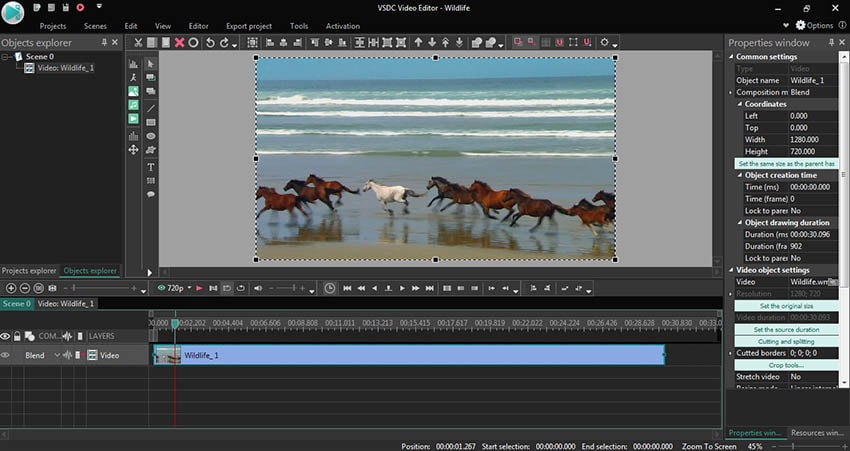
Calificación: ⭐⭐⭐ (3.6/5)
Pros:
- Vídeos ilimitados en un fotograma
- Uso gratuito
- Interfaz fácil de usar
- Edición de vídeo de nivel básico y experto
Contras
- Puede ser difícil de usar para los principiantes
- No hay plantillas de pantalla dividida por defecto
3. Editor de vídeo perfecto
Otra app disponible en macOS e iOS es Perfect Video Editor. Puedes recortar y fusionar fácilmente varios vídeos con esta aplicación sin ninguna complicación. Si quieres editar tus vídeos y mantener la calidad del fotograma, esta es tu mejor opción. Otras funciones importantes de esta aplicación son la rotación de vídeo, la duplicación, el giro de vídeo, los subtítulos, las marcas de agua y muchas otras opciones útiles.
El hecho de que esta aplicación tenga tantas descargas en la Apple Store indica que está muy extendida entre los usuarios de iOS.
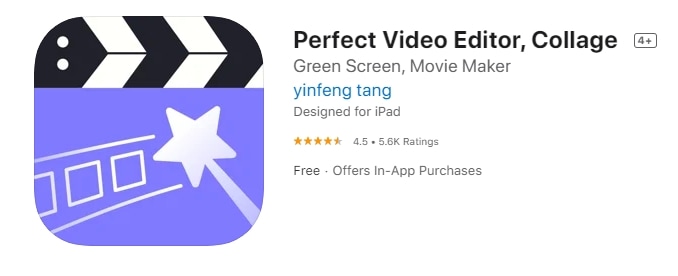
Calificación: ⭐⭐⭐⭐ (4.5/5)
Pros:
- Múltiples funciones para una edición de vídeo experta
- Interfaz fácil de usar
- Incluye funciones premium
- Puede ser utilizado con relativa facilidad por usuarios principiantes
Contras:
- No gratuito Para uso premium
- Sólo disponible en iOS y macOS
4. Video Merge-Side By Side
¿Cómo hacer un vídeo en pantalla dividida en Android? Es muy sencillo. Utiliza Video Merge Esta aplicación te permite fusionar dos vídeos uno al lado del otro en un solo fotograma para que puedas reproducirlos simultáneamente sin comprometer la calidad durante el proceso. Puedes elegir fácilmente los vídeos de la galería de tu teléfono y ponerlos en la aplicación para editarlos y fusionarlos.
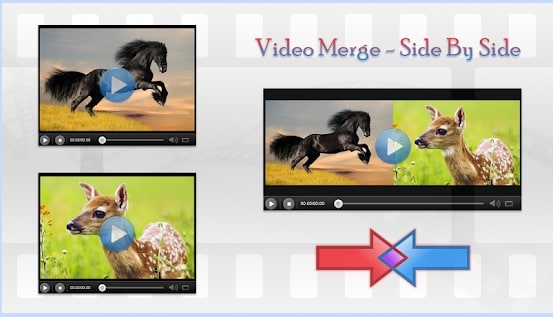
Calificación: ⭐⭐⭐⭐⭐ (4.7/5)
Pros:
- Fácil de usar
- Libre de costo
- Disponible en todos los dispositivos Android
- Función de fusión de vídeos en paralelo
Contras:
- Sólo puedes fusionar dos vídeos a la vez.
- No apto para usuarios expertos
5. Divisor de vídeo para el estado de WhatsApp
Si estás buscando formas sobre cómo hacer vídeos a pantalla partida en android, Video Splitter for WhatsApp Status es una buena opción. Con esta aplicación, puedes subir fácilmente vídeos largos a tus historias de WhatsApp dividiéndolos. Está disponible para todas las versiones de Android y se puede descargar fácilmente desde PlayStore. ¿Y lo mejor? Esta aplicación no requiere conexión a Internet para funcionar, por lo que no tendrás que preocuparte por ningún gasto adicional en datos.

Calificación: ⭐⭐⭐⭐⭐ (4.7/5)
Pros:
- Puedes dividir vídeos sin conexión
- Gratis
- Interfaz fácil de usar
- Tres características de división distintas
Contras:
- No disponible para iOS
- Contiene anuncios
6. Editor de vídeo
Como su nombre indica, esta aplicación te permite editar vídeos y fusionarlos en tus dispositivos Android. Video Editor puede ayudar a recortar y organizar varios clips de vídeo sin ningún esfuerzo adicional. Sólo tienes que ir a la aplicación y seleccionar el vídeo de la galería que deseas editar. Así de sencillo. La interfaz es muy fácil de usar y te resultará más sencillo navegar por la aplicación.
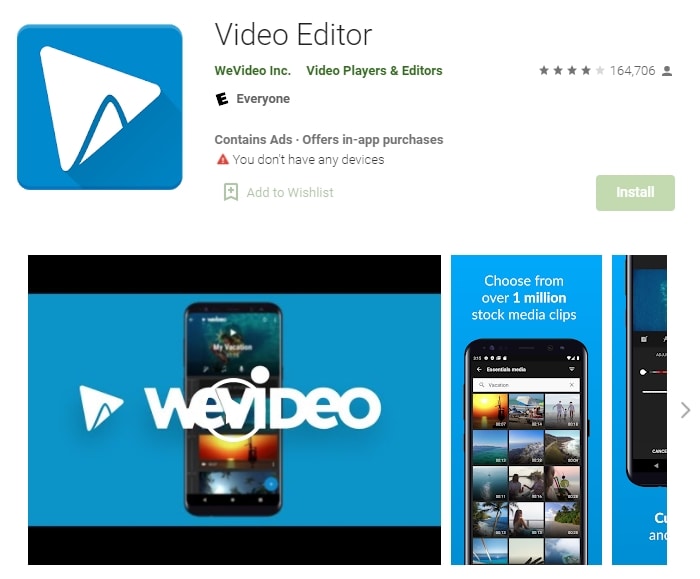
Calificación: ⭐⭐⭐⭐ (4/5)
Pros:
- Puede añadir títulos y subtítulos a los vídeos
- Admite calidad de vídeo 4K
- Gratis
- La impresionante función de edición de vídeo
Contras:
- Se han notificado retrasos de audio
- No disponible para iOS
7. Divisor de vídeo para el estado de Whatsapp e Instagram
Si buscas una aplicación para tu dispositivo Android que te permita dividir tus vídeos de gran tamaño en pequeños clips, aptos para las historias de WhatsApp e Instagram, Video Splitter for WhatsApp Status and Instagram es la app que necesitas. Y no sólo eso, también puedes añadir música de fondo y subtítulos a tus vídeos para que sean más amenos y merezca la pena verlos.

Calificación: ⭐⭐⭐⭐⭐ (4.7/5)
Pros:
- Puede dividir vídeos largos en 15/30 segundos
- Gratis
- Fácil de usar y entender
- No ocupa mucho espacio
Contras:
- Sólo descargable en Android
- A veces la edición puede llevar un poco más de tiempo
8. Acapella
Acapella es un creador musical definitivo que te permite colaborar con cualquier artista de todo el planeta. Independientemente de si eres artista o tocas instrumentos musicales, o simplemente te encanta hacer versiones de canciones, puedes utilizar la aplicación de canto Acapella como instrumento multipista para hacer grabaciones de música de contorno y editarlas para crear vídeos estéticos.
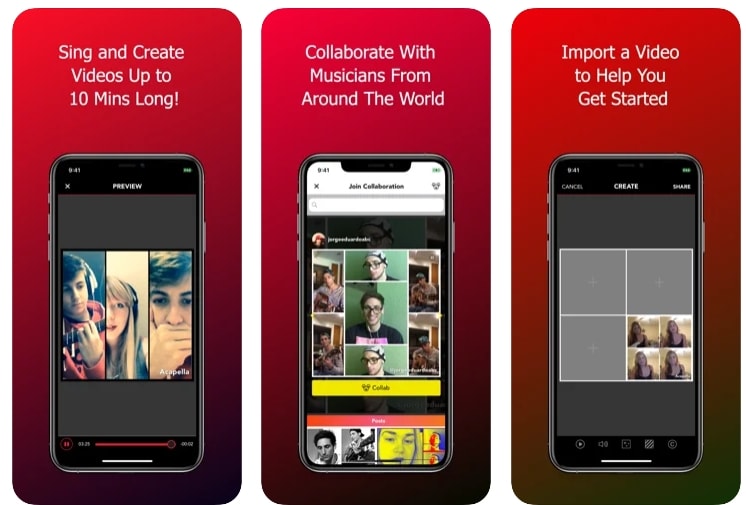
Calificación: ⭐⭐⭐⭐⭐ (4.6/5)
Pros:
- Interfaz fácil de usar
- Cero retardo durante la edición
- Disponible en macOS e iOS
- Gratis
Contras:
- No disponible en Android
- Complejo de usar para los novatos
9. Vidstitch Marcos Para Instagram
Otro editor de vídeo de pantalla dividida para iPhone es Vidstitch. Esta aplicación está pensada para usuarios de iOS y permite combinar distintos vídeos y fotos para publicarlos en Instagram. Esta aplicación tiene varias funciones, como combinar varios vídeos, crear collages de imágenes y añadir efectos y pies de foto a vídeos e imágenes.
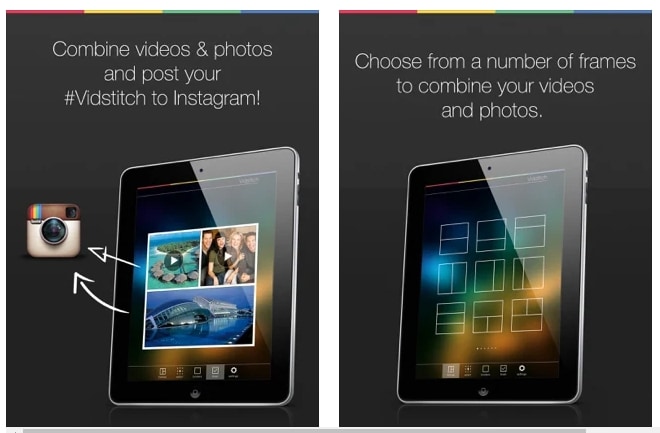
Calificación: ⭐⭐⭐⭐ (4.1/5)
Pros:
- Gratis
- Sencillo y fácil de usar
- Conectado con Instagram
- Hecho a medida para compartir en las redes sociales
Contras:
- Sólo edita vídeos realizados por dispositivos iOS.
- No disponible en Android
10. Filmora
Una de las mejores aplicaciones de edición y fusión de vídeo del mercado es Filmora. Puedes fusionar y editar fácilmente vídeos 4K sin ningún retraso. Esta aplicación es única en su género, ya que tiene varias características que la diferencian de otras aplicaciones similares. Se puede descargar en Windows y Mac, por lo que es compatible con dispositivos Android e iOS.

Calificación: ⭐⭐⭐⭐⭐ (4.6/5)
Pros:
- Gratis
- Puede utilizarse en Android e iOS
- Varias funciones de edición
- Edición de vídeo de alta resolución
Contras:
- Ocupa más espacio que una aplicación de teléfono.
Parte 2. Cómo hacer vídeos a pantalla partida de una forma más eficiente que las aplicaciones
Hacer vídeos en pantalla dividida con aplicaciones móviles puede ser bastante complicado. Como la pantalla es pequeña, no puedes editar los vídeos con precisión y podrías acabar arruinando todo el vídeo.

El mejor editor y creador de vídeo en pantalla dividida
 Descarga Segura
Descarga Segura Descargar Segura
Descargar SeguraPor eso, tenemos una aplicación para ti que llevará tu edición al siguiente nivel. Wondershare DemoCreator es un software que puedes descargar en tu PC y editar vídeos e imágenes con facilidad.
Estas son algunas características distintivas de DemoCreater:
- Grabar varias pantallas
- Dibujo de pantalla y foco en tiempo real
- Más de 100 recursos de edición integrados
- Modificación multimedia profesional
Cómo hacer un vídeo de pantalla dividida con DemoCreator
A continuación se indican los pasos para crear un vídeo de pantalla dividida con DemoCreator.
Paso 1: Importar archivos multimedia
Abra DemoCreator en su PC y selecciona "Editor de vídeo". Se abrirá otra ventana desde la que podrás importar clips de vídeo al proyecto. Haz clic en "Importar".
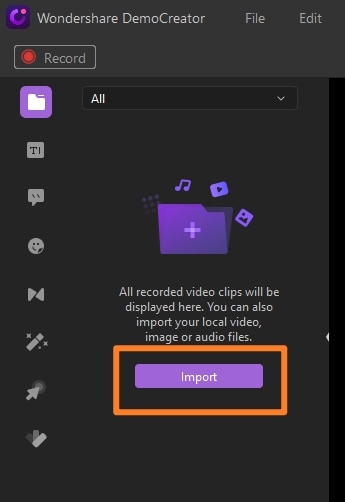
Paso 2: Ajustar el tamaño del vídeo
Arrastra y suelta cada vídeo importado en la línea de tiempo y haz clic sobre él para ajustar su tamaño. Esto puede hacerse arrastrando las esquinas del videoclip hasta el tamaño deseado, igual que recortamos imágenes.
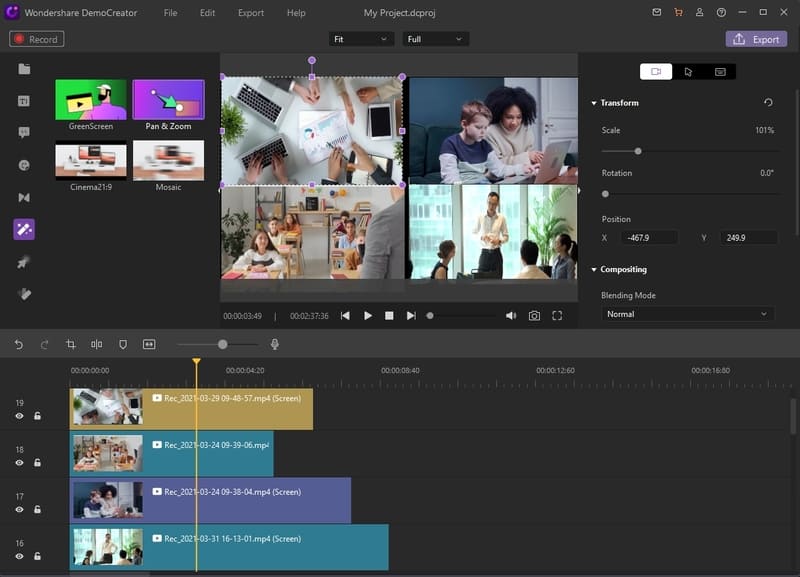
Paso 3: Ajustar la resolución y exportar
Para ajustar la resolución del proyecto, ve al menú superior y haz clic en "Archivo > Configuración del proyecto". Seleccione la resolución necesaria del proyecto para eliminar la parte negra de la pantalla de vídeo y haga clic en "Aceptar".

Para guardar el vídeo, haz clic en el botón de exportación de la esquina superior derecha.
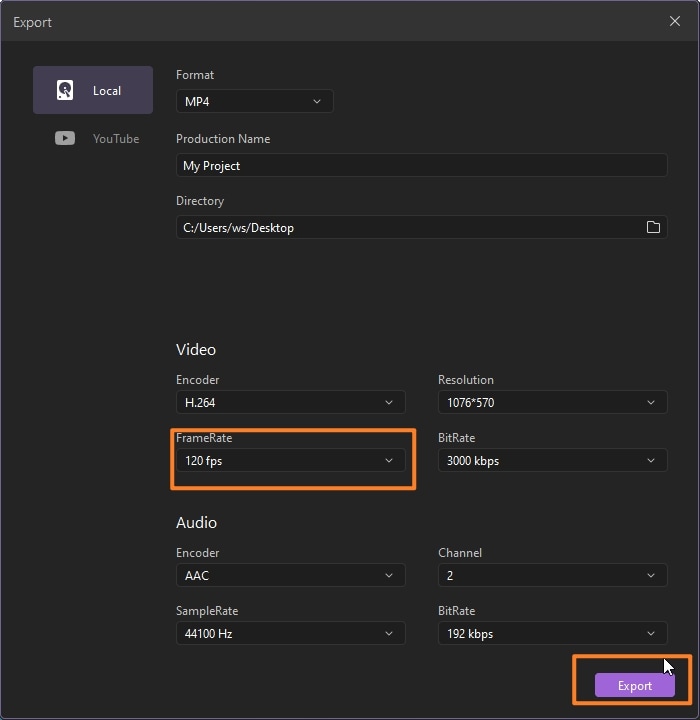
Preguntas frecuentes relacionadas:
1. ¿Cómo juntar dos vídeos con DemoCreator?
Para juntar dos vídeos con DemoCreator, abre la aplicación en tu PC y selecciona la opción "Editor de vídeo". A continuación, importe los archivos multimedia que desee colocar uno junto al otro haciendo clic en "Importar". Ahora, arrastra cada clip a la línea de tiempo y haz clic sobre él para ajustar su tamaño arrastrando las esquinas. A continuación, ve a "Archivo > Configuración del proyecto" para realizar los últimos ajustes en la resolución y crear un vídeo en pantalla dividida con dos clips diferentes uno junto al otro en un único fotograma.
Conclusión
Elegir entre utilizar una aplicación de teléfono o un programa de PC para editar vídeos puede ser difícil, sobre todo si quieres mantener la calidad y terminar en menos tiempo. Wondershare DemoCreator te permite crear vídeos de alta calidad y nivel profesional en relativamente poco tiempo.
Sin embargo, hemos enumerado algunas ventajas y desventajas de las aplicaciones para teléfono y del software para PC para ayudarte a decidir según tu nivel de comodidad.
|
Tipo |
Aplicaciones para teléfonos |
Programas para PC |
|---|---|---|
|
Ventajas |
|
|
|
Desventajas |
|
|


David
chief Editor